【任天堂 ニンテンドースイッチ】内蔵ファンを自分で交換する方法を写真付きで徹底解説【自己責任でトライ】

最近、使っている任天堂 ニンテンドースイッチの内蔵ファンの音が異様にうるさくなってしまった。本体をスリープから立ち上げただけで、1分もしないうちに冷却ファンの音がしはじめる。しかもその音は、カタカタカタカタ・・・とファンの軸がズレてるんじゃないかという感じの音なのだ。
このNintendo Switch はまだメーカー保証期間内なので、任天堂の修理サービスに依頼すれば無料で修理してもらえる・・・のだけど、修理には約2週間ほど掛かるようなので、できれば自分で修理してしまいたい!
というわけで、iPhoneやPS3、PS4、iMacなど、数々の精密機器を分解してきた私が、スイッチを分解して自分で内蔵ファンを交換することを決意し、無事、ニンテンドースイッチの内部冷却ファンを交換することに成功したので、その分解作業の一部始終を公開したいと思う。
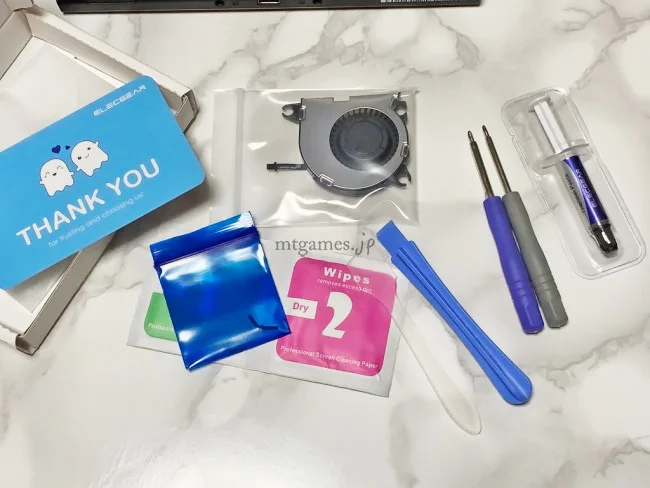
今回のニンテンドースイッチの分解&ファンの交換に際し、必要となるのは以下の4種類のツール / 部品となる。
- スイッチに対応した交換用内部冷却ファン / シロッコファン
- 精密プラスドライバー PH00
- 精密特殊ドライバー Y00
- CPUグリス(CPU部分の熱伝導グリスの塗替えを行う場合)
全て別々で取り揃えても良いのだが、私は全てのアイテムが1つになった「ニンテンドースイッチ冷却ファン交換キット」と、余分ではあるが「高性能CPUグリス(熱伝導性13.8W / 非導電タイプ)」をAmazonにて取り寄せた。
ニンテンドースイッチの分解には、PH00規格の精密プラスドライバーと、Y字の特殊精密ドライバーY00が必要となってくるが、上のElecGear ニンテンドースイッチHAC-001交換用内部冷却ファン(セット)には交換用内部冷却ファンに加え、それらのツールが一式セットになっているのでおすすめだ。
また、セットにはCPUの熱放出に欠かせない熱伝導グリス(放熱グリス)も付いているが、私はこの作業の後にPS4のCPUグリスの塗り替えもしたいと思っていたので、高性能でセット付属グリスの2倍以上の熱伝導率を誇る高性能グリスも合わせて購入することにした。
なお、ニンテンドースイッチの内部冷却ファンの交換作業に、CPUグリスの塗り替えは絶対に必要な作業ではない。しかし、ファンというものはCPU周りの熱を放出するために回るもので、月日が流れ内部のグリスが劣化してしまうと、うまく熱を放出できずに余計にファンが高回転してしまうし、内側を開けたときにもともと塗ってあるグリスが剥げてしまうので、今回の分解作業の際についでにグリスを塗り直してCPUの熱放電を快適にしておきたい。
前置きが長くなってしまったが、それではいよいよニンテンドースイッチを分解していきたいと思う。
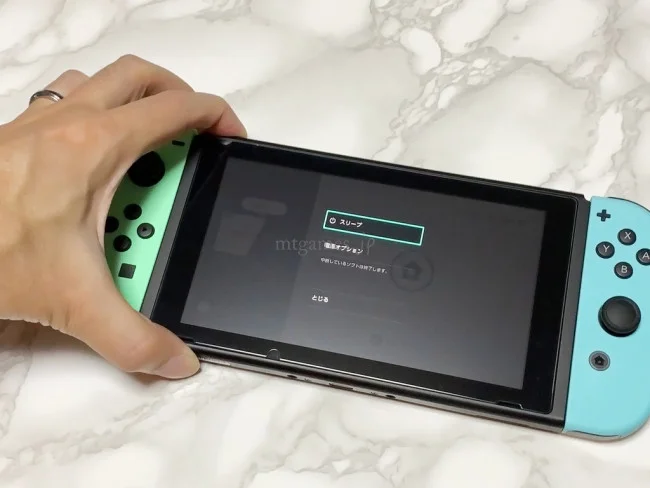
作業に際し、まずはニンテンドースイッチの電源ボタンを長押しして、電源オプションから「電源OFF」をして完全にニンテンドースイッチの電源を切ろう。

電源を切ったら、ニンテンドースイッチからJoy-Con(ジョイコン)を取り外して本体だけにして裏向きにする。

本体を裏に向けたら、ニンテンドースイッチの四隅にある「Y」型のネジを、特殊精密ドライバー(Y00)で取り外す。
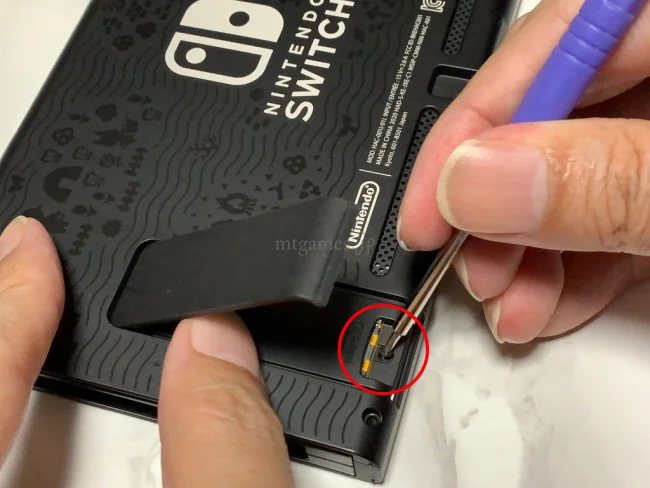
続いてmicroSDカードスロットを開けて、差込口下にあるネジをPH00 精密プラスドライバーで取り除く。このネジは他のネジに比べて一番短いネジなので覚えておこう。
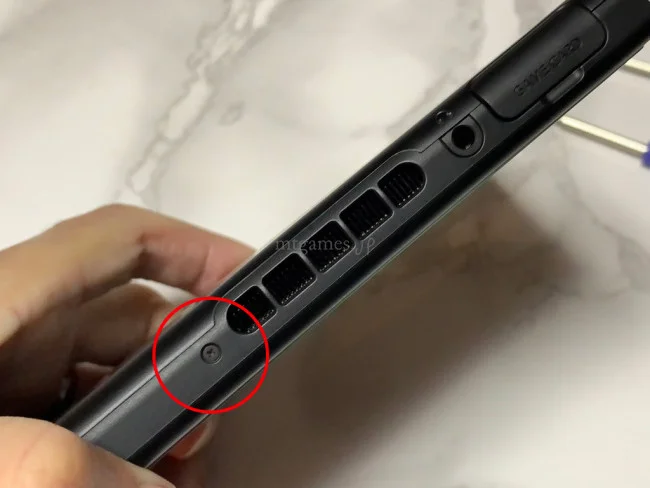
特殊ネジとmicroSDスロットのネジの取りはずしが終わったら、本体上面(ゲームカードを差し込むスロットがある面)の通気孔付近にあるネジ(PH00)を1箇所取り外す。
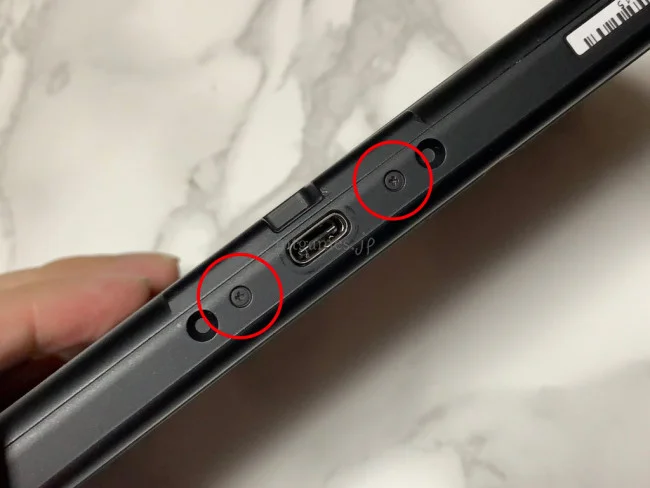
次は下(底)面の充電用USB-Cコネクタの両側にあるネジ(PH00 / +)を取り除く。
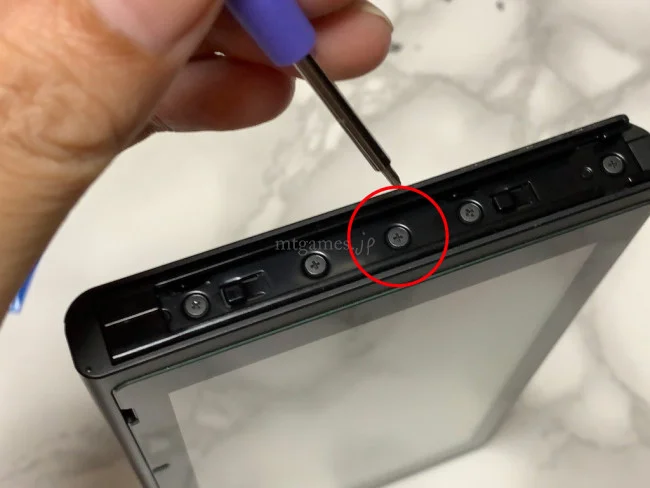
続いてジョイコンを接続する側面(左側)にある+ネジを取り外すが、取り外すのは5つあるネジのうち、中央の1箇所のみでOK。

側面左側のネジを外したら、同じように反対側(右側)のネジも中央1箇所を取り外す。なお、ネジの取りはずしは左右どちらが先でも問題ない。
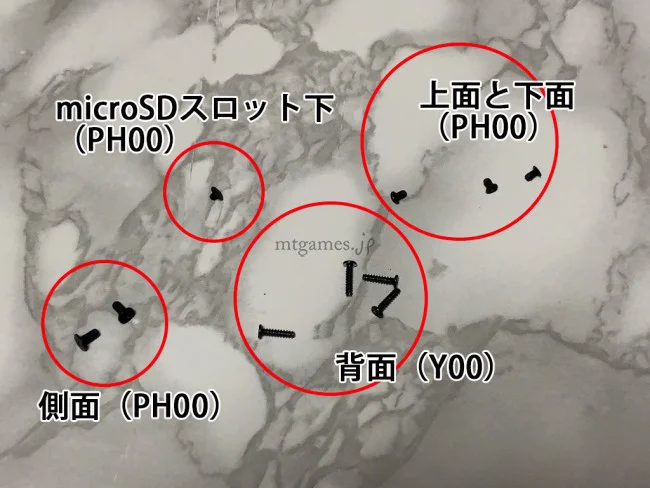
これで表面のネジの取り外しは完了。全て精密ネジとなっているので、無くさないように注意しよう。また、上面と下面(PH00 / 短め)、背面(Y00)、microSDスロット下(PH00 / 極短)、左右側面(PH00 / 太め)のネジは、どれも種類や長さが異なるので、どの場所がどのネジなのかちゃんと覚えておこう。

ネジを全て取り除いたら、いよいよ本体の表面パッケージの取り外し。パッケージは噛み合わせがあって最初すこし取り外しにくい箇所もある(特に上面の噛み合わせが強め)ので、無理にこじ開けず、上で紹介した冷却ファン交換セットに付属している開閉工具など、細長いツールを使って慎重にパッケージを本体から取り外していく。

パッケージの取り外しが完了すると、いよいよニンテンドースイッチの本体内部があらわれてくる。

ニンテンドースイッチ分解は、ここから基板や精密部分が現れてくるので、より慎重に作業を行っていこう。外側パッケージを取り外すと出てくるのは、このメタル製のプレート。これは内側の熱を外に伝える大切な役割を果たしているヒートシンク。このプレートを取り外していこう。
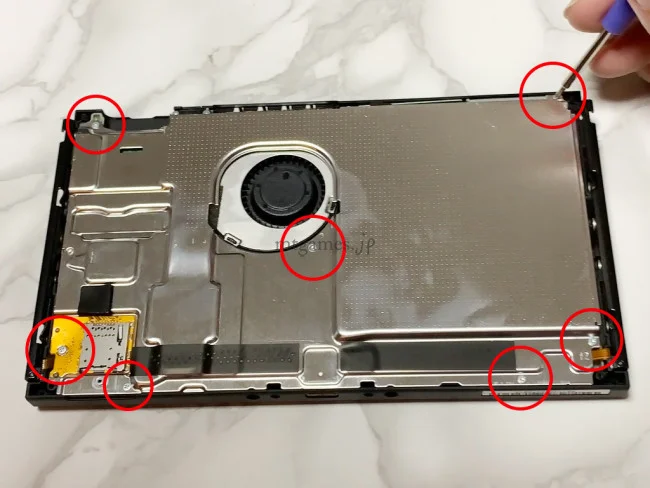
このヒートシンクのプレートは、全部で7箇所のネジ(全てPH00 / 精密プラスネジ)で取り付けられているので、全てのネジ(上の写真の箇所)を取り外す。なお、ネジの種類はすべて同じ。

7箇所のネジのうち、一番左下のネジはmicroSDスロットを止めているネジになる。この箇所は、プレートの上面に取り付けられていて、プレート全体を取り外す前に、このスロットを先に取り外す必要があるので、まずmicroSDスロットを取り付けているネジ(1個 / PH00)を外す。

ネジを外したら、microSDスロットが外れるようになるので、シールをめくるような感じでスロットを取り外す(取り外しの感じは上の写真を参照)。

ネジ7箇所とmicroSDスロットを外せば、ヒートシンクプレートを取り外す事ができる。なお、プレートと下の基板との間には放熱グリスが張り付いているので、外すときにはネチッとした感覚があってちょっとビビるが、ここはツールなどを使って慎重に取り外してやろう。

ヒートシンクプレートを取り外せば、ニンテンドースイッチの内部が丸見えとなり、いよいよお目当ての内部冷却ファンが見えてくる。
上の写真で見えている右側の大きな四角いものはバッテリーでその隣りにある丸いのが、その冷却ファンだが、そのファンにはヒートパイプ(銅色)が被さっており、まずはそれを取り除く必要がある。

すぐにヒートパイプを取りはずしたいが、まずは危険防止のため、基板からバッテリーを取り外して、基板に電気が流れないようにしておこう。
バッテリーと基板は、上の写真のようにラインで繋がっているので、基板接続部の白いところを上に持ち上げてやれば、この接続は簡単に外れてくれる。引っ張るとちぎれる恐れがあるので注意。
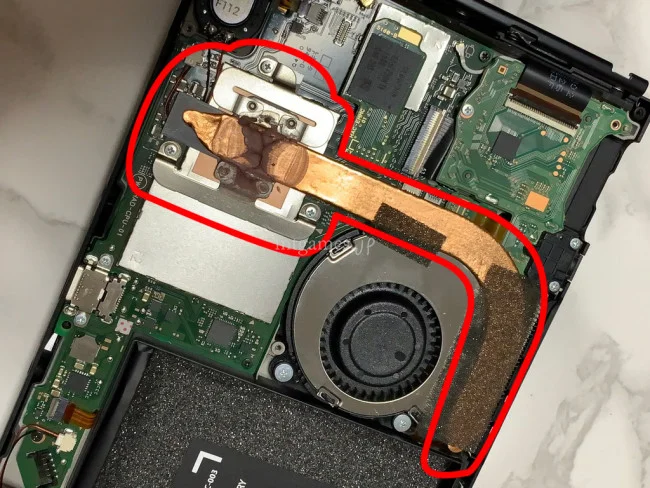
バッテリーの接続が外れたら、ファンに覆いかぶさっているヒートパイプを取り外す。このヒートパイプは、CPUなど基板から発生した熱を、先程取り外したヒートシンクプレートに伝える役割がある部分で、プレートの接触部分には放熱グリスが塗りつけられている(写真赤枠の左の茶色く汚れた部分)。今回はこのグリスも塗り替えるので拭き取ってしまって問題ない。
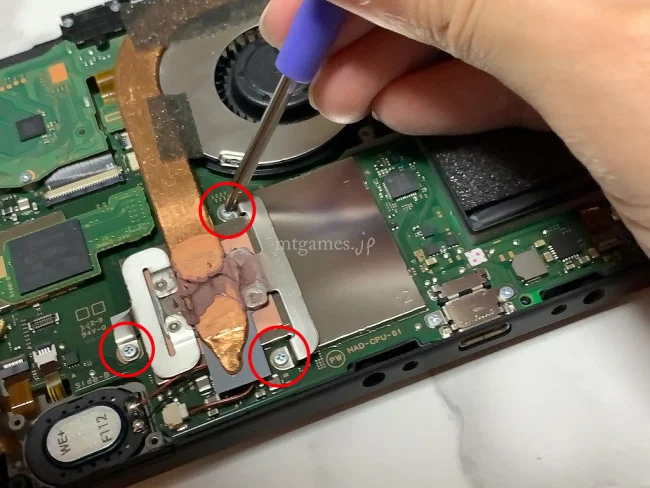
ヒートパイプは、精密プラスネジ3本(写真の赤枠の箇所)を取り外して上に持ち上げてやれば取り外すことができる。

これはヒートパイプを取り外したところであるが、ファンとの接触部分にはスポンジシールが貼り付けられており、取り外すとこんな感じでシールが破れてしまうが、これは仕方がない。

ヒートパイプの取り外しが完了したところ。左下部分の少し汚れているような箇所はニンテンドースイッチのCPU部分(多分)で、ヒートパイプの接触の場所には放電グリスが塗りつけられているため、取り外すとこんな感じになるが、このグリスも塗り変えるため、ヘラなどで拭き取ってしまって問題無い。

ヒートパイプの後は、ファンの隣に付いているゲームカードスロット部分の取り外しを行う(カードスロットの基板の一部がファンを止めているネジを隠してしまっているため、取り外す必要がある)。まずは、上の写真の赤枠で囲った3箇所のネジ(PH00)を取り外していく。

ゲームカードスロットの3箇所のネジのうち上2箇所を外すと、プラスチック製のプレートが取り外すことができる。組み立ての際には再び取り付ける必要があるので、無くさないように注意しよう。

ネジが3つ外れたら、ゲームカードスロットと基板を繋いでいるコネクト部分を持ち上げて取り外す。スロットは基板と2箇所で繋がっているが、ファンの交換のために取り外す必要があるのは内側のコネクトのみ。外側のコネクトはそのまま付いた状態でOKだ。

内側のコネクトを取り外して開くと、これでようやく冷却ファンを止めているネジがあらわれる。

では、いよいよ冷却ファンを取り外す。ファンを止めているネジは3箇所(上写真を参照)。全て取り外そう。
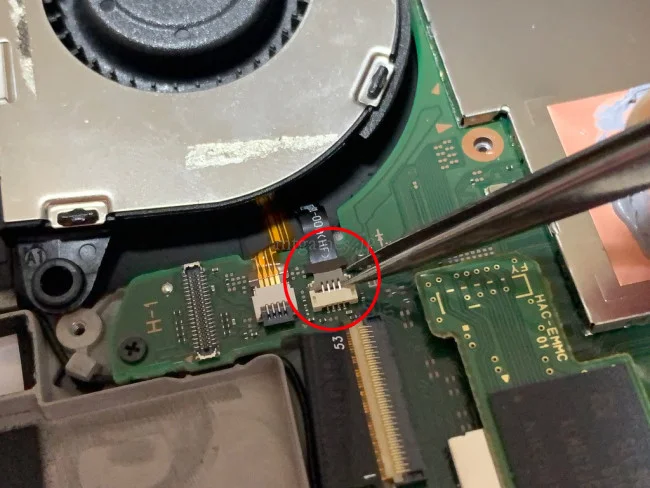
ファンと基板の接続部は、上の写真のピンセットがつまんでいる箇所となるが、ここはグレーのストッパーを上に持ち上げればスルッと取り外すことができる。

半分お疲れさまでした!これで問題の内部冷却ファンの取り外しが完了だ。このニンテンドースイッチに取り付けられていた内部冷却ファンは、台湾のFOXCONN(日本名:鴻海科技集団)のものが採用されていた。型番はPVB040A05H。試しにググってみたが、同じモデルの内部冷却ファンは日本国内で取り寄せられそうなものはほとんど無かったので、今回のように自分でスイッチの冷却ファン交換作業をする場合には、純正と同じものを使うのは難しそうだ。

それではここからはファンの取付&再組み立て作業に入っていきたいと思う。基本は今までの工程を巻き戻していくだけではあるが、細かい部分でいくつかコツのようなポイントもあるのでそのあたりも含めて順番に進めていきたい。
まずは、交換用のファンを取り付けから。この交換用ファンも純正のものと同じように3箇所をネジで止めるタイプのものとなっているが、ネジ穴のところにアタッチメントが無いためネジだけではカッチリ固定はできない。

冷却ファンは、ネジ止めの前に基板と接続するところから。接続方法は、取り外しと逆でコネクトのリボンを接続部に差して、ストッパーを奥に倒すと固定される。コネクトの差し込みは深く入らず当て込むだけのような感じだが、ストッパーを下ろすことでしっかり閉まるので安心しよう。

基板との接続が完了したら、続いて冷却ファンのネジ止め(3本)を行う。しかし、この交換用ファンのネジ穴はネジ用のアタッチメントが付いていないので、ネジ止めしてもグラグラ動いてしまう。私も最初「これダメやんっ!」と思ったが、ヒートシンクのプレートをかぶせて組み立てるとカッチリ挟み込まれて動かなくなり、通常使用でも問題無く冷却ファンは快適に動いているので、・・・まぁこれで良しとしておこう。

ファンの取り付けが終わったら、続いてゲームカードスロットの取り付けだ。上の写真のように、最初に基板と接続(1)し、続いて3本ネジ止め(2~3)していく。3の箇所は、プラスチックの板を上にかぶせて2本のネジを止めていく形になる。

続いてCPUの場所に放電グロスを塗っていく。ピストンチューブから棒状にグロスを広げて、付属のヘラで満遍なく伸ばしていく。

この放熱グロスは、トロトロで粘性が非常に強く、ヘラを使っても思うようにうまく伸びてくれない。私はこの放熱グロス塗りが下手くそなので、こんな感じでぐちゃぐちゃになってしまったが・・・まぁ、この私が塗ったグロスは絶縁タイプなのではみ出しても安心。細かいことは気にしないでおこう。

CPUにグロスを塗ったら、上からヒートパイプをかぶせて、3箇所ネジを止める。グロスがはみ出た場合は、適当に拭き取ってやるなどすればOKだ。

取り付けが完了したら、ヒートパイプの最初に放熱グロスが塗られていた箇所にも放熱グロスを塗りつけてヘラで伸ばしていく。

このときもやっぱり私はグロスを盛りすぎてる感があるが、、、まぁいいか。

メタルプレートを取り付ける前に、安全のために取り外しておいたバッテリーの回路を基板につなぐ。これで、内側の取り付けは全て完了となる。

ニンテンドースイッチの組み立て作業もいよいよ大詰め。内側をカバーするヒートシンクのメタルプレートを取り付けていく。

プレートを取り付けるネジ(PH00)は全部で7つだが、一番左のmicroSDスロットを取り付けるネジだけは後回しにして、先に6つのネジを止めていく(場所は写真参照)。

6箇所のネジを止め終わったら、microSDスロットを取り付ける。スロットの接続部にはクッションシートが付いているので、このままでは基板に取り付けるのが非常に難しい。

このmicroSDスロットの取り付けが難しい場合は、その黒いシートを丁寧に剥がして接続部を見やすくして取り付け、接続した後に再びシートを貼り付けてやるとやりやすい。

無事microSDスロットを基板に取り付けられたら、最後の1つのネジを締めてスロットを固定してやる。これで内側のプレートまわりの取り付けは完了だ。

最後は外側パッケージの取り付け。隙間ができないようにきっちりとパッケージを本体に取り付ける。
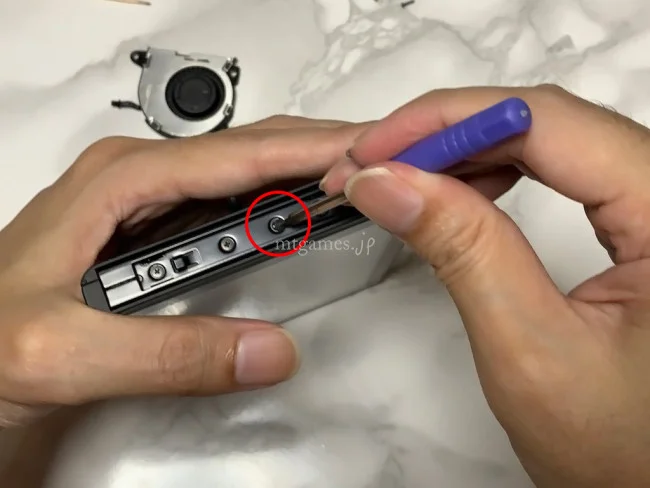
外側パッケージのネジの取り付けは、どこから取り付けてもOKだが、場所によって長さや太さが違うので注意しながら取り付けていく。私はまずは側面(左)のネジを取り付けるが、ここのネジは太めの黒いネジ。

同じように反対側(側面 / 右側)のネジも取り付けていく。
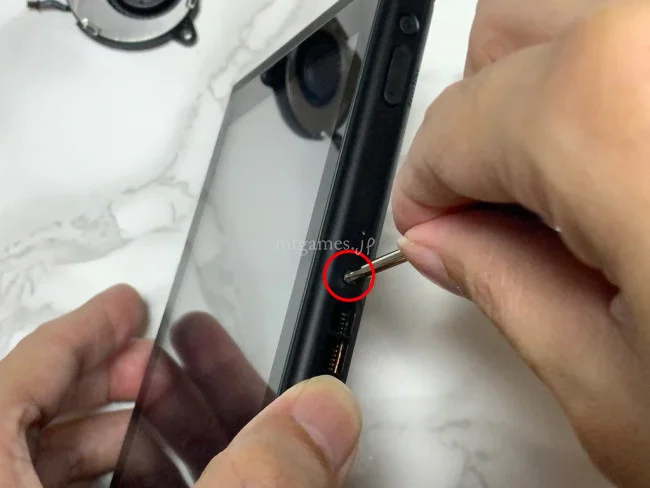
次は上面のネジを締めていく。数は1本。このネジの種類は少し短めのタイプのもの。
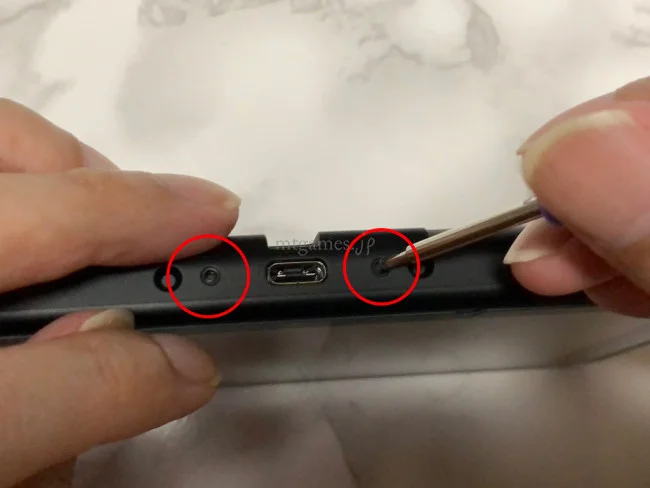
反対側、下面のネジも止めていく。ここのネジは上面と同じタイプの短めの+ネジ(PH00)でUSB-Cコネクタを挟んで2箇所。
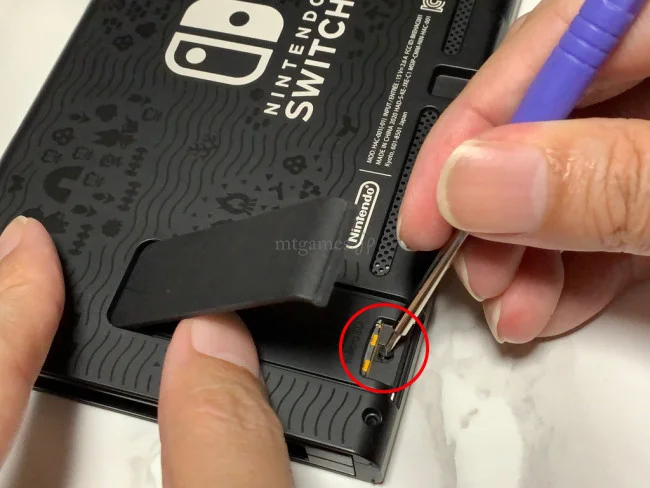
お次は microSDスロット下のネジ(PH00)/ 1本。ここのネジは一番極小の+ネジを取り付ける。

最後は背面の四隅のネジ。ここは長めのY字特殊精密ネジ(Y00)。

これでニンテンドースイッチの再組み立てが完了。お疲れさまでした!あとは電源を入れてみて無事起動するのを確認するのみ。
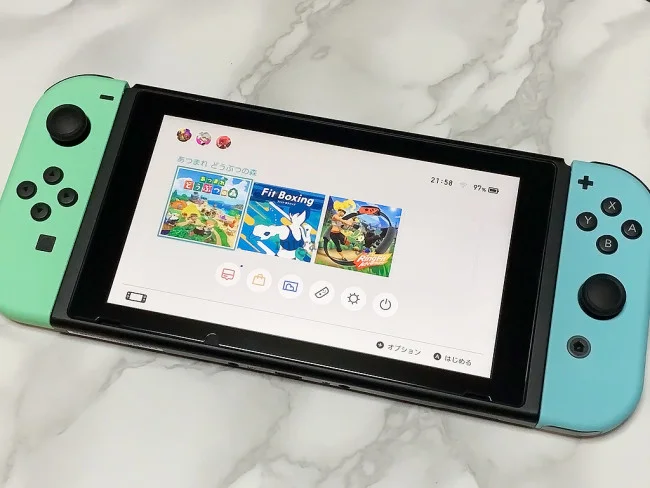
こうしてニンテンドースイッチを壊すこと無く、自分で冷却ファンの交換に成功!所要時間はかなり慎重に行ってだいたい1時間程度だった。
中を開けて冷却ファンを交換した時、ネジでうまく固定できなくてかなり焦ってしまったが、とりあえず組み立ててみたら挟み込んで固定できたので一安心。しかし、完璧な修理ではないので、まぁ、2週間ほどニンテンドースイッチをしなくても良くて、さらに保証期間内とかであれば、迷わず任天堂の修理サービスを依頼したほうが安心だ。
保証期間が切れてしまって、冷却ファンの異音が気になったり、ファンが動かなくてCPUが高温になって強制スリープが頻発する・・・なんて場合には(最悪壊れるのを覚悟できるなら)この自分で冷却ファンの交換修理をトライしてみるのも良いだろう。
ということで、私が任天堂スイッチの冷却ファンの交換修理の流れを一通り詳しく書いてみた。自分で修理する場合は自己責任になってしまうので勇気がいるが、それでも自分で冷却ファンの交換修理をしてみたい人の参考になれば幸いだ。
それでは、楽しいスイッチライフを!
 あつ森
最新2.0対応!あつまれ どうぶつの森 全住人(登場キャラ / どうぶつ)の性格や趣味・相性などのまとめ【あつ森 ゲーム攻略 - ニンテンドースイッチ】
最新&最終無料バージョンアップ版(ver.2.0)対応!ニンテンドースイッチのゲーム「あつまれ どうぶつの森 / あつ森」に登場する、住人 / 動物の情報をまとめました。性格、趣味、口癖、好きな服タイプや色、相性、そして家の外観など、全413キャラの情報をデータベース化してお届け。
あつ森
最新2.0対応!あつまれ どうぶつの森 全住人(登場キャラ / どうぶつ)の性格や趣味・相性などのまとめ【あつ森 ゲーム攻略 - ニンテンドースイッチ】
最新&最終無料バージョンアップ版(ver.2.0)対応!ニンテンドースイッチのゲーム「あつまれ どうぶつの森 / あつ森」に登場する、住人 / 動物の情報をまとめました。性格、趣味、口癖、好きな服タイプや色、相性、そして家の外観など、全413キャラの情報をデータベース化してお届け。
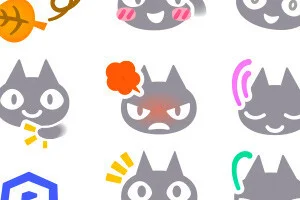 あつ森
【あつ森 攻略】全50種類。住人が教えてくれるリアクション一覧!【あつまれ どうぶつの森】
ニンテンドースイッチの人気ゲーム「あつまれ どうぶつの森 / あつ森」で島の住人がランダムで教えてくれる、全50種類のリアクション一覧を紹介。住人の性格によって教えてくれるリアクションも異なるので、全種類のコンプリートを目指そう!
あつ森
【あつ森 攻略】全50種類。住人が教えてくれるリアクション一覧!【あつまれ どうぶつの森】
ニンテンドースイッチの人気ゲーム「あつまれ どうぶつの森 / あつ森」で島の住人がランダムで教えてくれる、全50種類のリアクション一覧を紹介。住人の性格によって教えてくれるリアクションも異なるので、全種類のコンプリートを目指そう!
 あつ森
【あつ森 攻略】値段(売値)付きの虫図鑑。今捕まえられる旬な虫情報も!【あつまれ どうぶつの森 - ニンテンドースイッチゲーム】
ニンテンドースイッチのゲーム「あつまれ どうぶつの森 / あつ森」に登場する虫図鑑。今見つけることができる昆虫はもちろん、各月ごとの昆虫情報を価格(売値)、出現時間付きで紹介。今月でいなくなる虫もひと目でチェック可能。
あつ森
【あつ森 攻略】値段(売値)付きの虫図鑑。今捕まえられる旬な虫情報も!【あつまれ どうぶつの森 - ニンテンドースイッチゲーム】
ニンテンドースイッチのゲーム「あつまれ どうぶつの森 / あつ森」に登場する虫図鑑。今見つけることができる昆虫はもちろん、各月ごとの昆虫情報を価格(売値)、出現時間付きで紹介。今月でいなくなる虫もひと目でチェック可能。
 あつ森
【あつ森 攻略】値段(売値)付きの魚図鑑。今釣れる旬な魚情報も!【あつまれ どうぶつの森 - ニンテンドースイッチゲーム】
ニンテンドースイッチのゲーム「あつまれ どうぶつの森 / あつ森」に登場する魚図鑑。今釣ることができる魚はもちろん、各月ごとの魚情報を価格(売値)、魚影、出現時間付きで紹介。今月でいなくなる魚もひと目でチェック可能。
あつ森
【あつ森 攻略】値段(売値)付きの魚図鑑。今釣れる旬な魚情報も!【あつまれ どうぶつの森 - ニンテンドースイッチゲーム】
ニンテンドースイッチのゲーム「あつまれ どうぶつの森 / あつ森」に登場する魚図鑑。今釣ることができる魚はもちろん、各月ごとの魚情報を価格(売値)、魚影、出現時間付きで紹介。今月でいなくなる魚もひと目でチェック可能。
 あつ森
【あつ森 攻略】値段(売値)付きの海の生き物図鑑。今素潜りで捕まえられる旬な海の生き物情報も!【あつまれ どうぶつの森 - ニンテンドースイッチゲーム】
ニンテンドースイッチのゲーム「あつまれ どうぶつの森 / あつ森」に登場する海の生き物図鑑。今素潜りで捕まえることができる海の生き物はもちろん、各月ごとの海の生き物情報を価格(売値)、影、出現時間付きで紹介。今月でいなくなる海の生き物もひと目でチェック可能。
あつ森
【あつ森 攻略】値段(売値)付きの海の生き物図鑑。今素潜りで捕まえられる旬な海の生き物情報も!【あつまれ どうぶつの森 - ニンテンドースイッチゲーム】
ニンテンドースイッチのゲーム「あつまれ どうぶつの森 / あつ森」に登場する海の生き物図鑑。今素潜りで捕まえることができる海の生き物はもちろん、各月ごとの海の生き物情報を価格(売値)、影、出現時間付きで紹介。今月でいなくなる海の生き物もひと目でチェック可能。









































